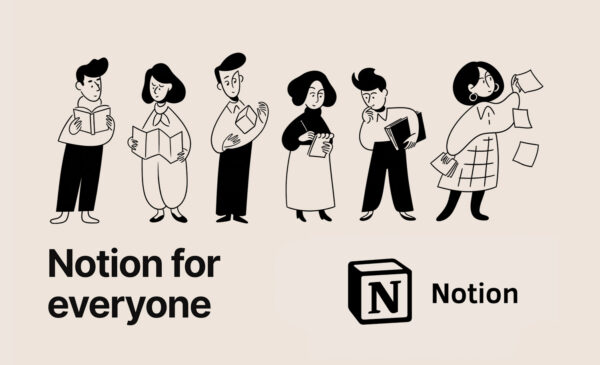更新日期: 2024年03月12日
今天要來分享教學我在Notion最愛的「擷取網頁」功能!當我們在搜尋一個主題時,常常在網路的茫茫大海裡需要搜集相當多的網頁資料,經過彙整後做出決策。又或是先搜集儲存下來,等待有空時做閱讀。
這時候如果你只是複製下網址,每次都要在重新連上網頁,且又無法編輯,若要一篇篇複製貼上文字,又曠日費時,這時候你需要的就是Notion的網頁擷取功能啦!
如果還不認識Notion這個很好用的免費線上筆記App,可以先閱讀這篇入門文章喔:
《NOTION教學|超好用的筆記軟體,擁有行事曆、筆記、專案等無限可能,快來創建自己的知識庫》
Notion Web Clipper 網頁擷取|教學
/ Step 1: 桌機版網頁擷取教學 /
在Chrome線上應用程式商店搜尋「Notion」,就可以找到官方的「Notion Web Clipper」擴充功能。
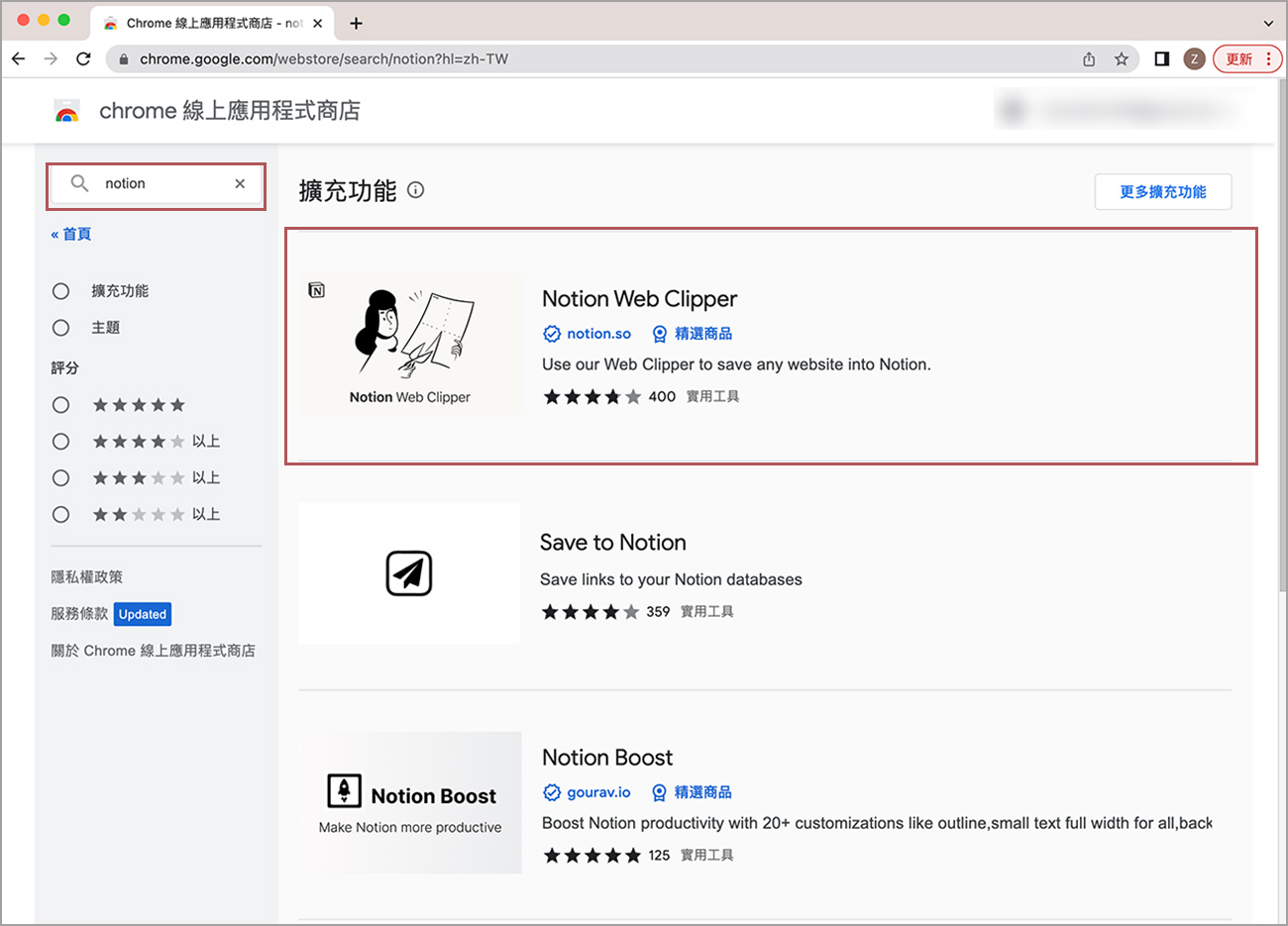
點擊下載後,「Notion Web Clipper」小圖標就會出現在搜尋欄的右側。點擊後他會要求你登入Notion帳號,登入後安裝就大功告成囉!
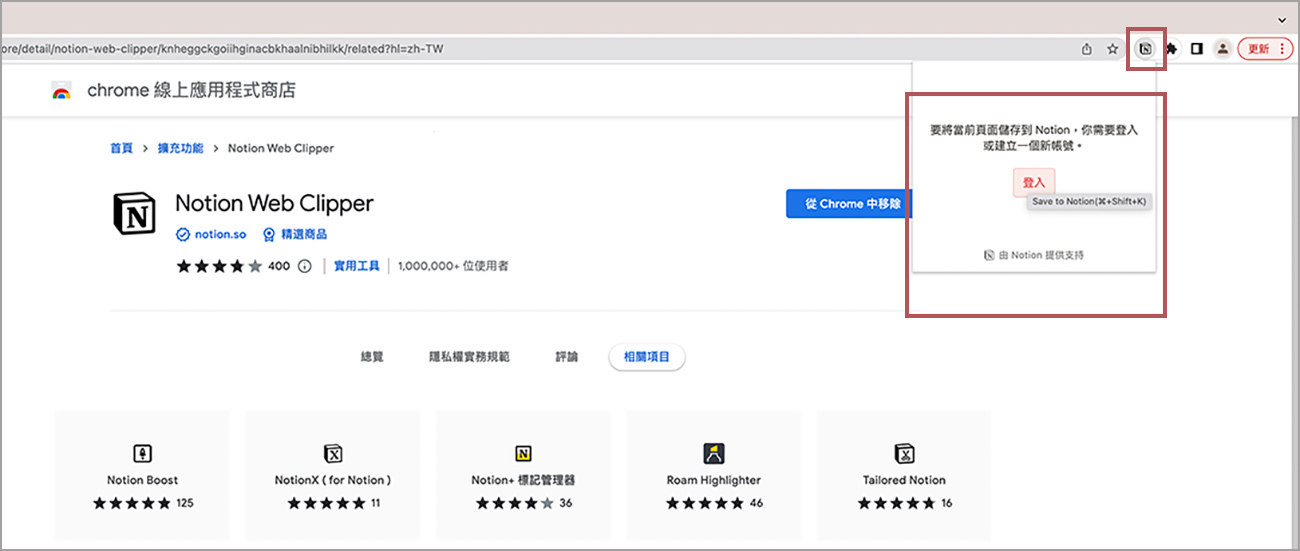
接下來我就實際操作如何利用「Notion Web Clipper」進行網頁擷取功能。我以我最近最常搜尋的「懷孕資訊搜集」為例。
/ Step 2: 選擇擷取網頁存放在資料庫或是頁面 /
在實際開始搜集網頁之前,你需要決定究竟是要把網頁搜集到某個「專案頁面」,或是放到「資料庫」,而這兩個有什麼差別呢?很多人都霧煞煞,不知道如何選擇,其實很簡單,讓我來說明比較。
頁面除了可以放置自動儲存的網頁,也可以編輯文字、各種圖表內容,是可以多元編輯的頁面。
但資料庫就是很單純的只能放置搜集來的資料,在資料庫中,你只能額外再新增新頁,不能隨心所欲的加圖表、文字或排版。
那頁面是否就比較好呢?其實不一定,若放在頁面,那就是一篇篇的獨立分頁,你當然可以再自行整理在頁面中的位置或編排。
但若你想要的就是快速簡易的大量搜集資訊,你可以就直接選擇資料庫,他會編排成可供篩選的資料庫,可以選擇資料庫的呈現形式,像是表格(Table)、表單(List)、畫廊模式(Gallery)等等,可以進行排序、設定標籤等。
當然!你也可以什麼都不設定!就很簡單的把網頁存進去就好,最簡單的使用方式就是最好的方式!雖然資料庫無法額外新增其他文字或是區塊內容,但卻讓資料庫更為單純且易於使用。
例如下面的圖片就是我用「資料庫」方式搜集的內容,我的資料庫已經搜集了滿滿資訊了,看得出來孕婦真的壓力很大XDD
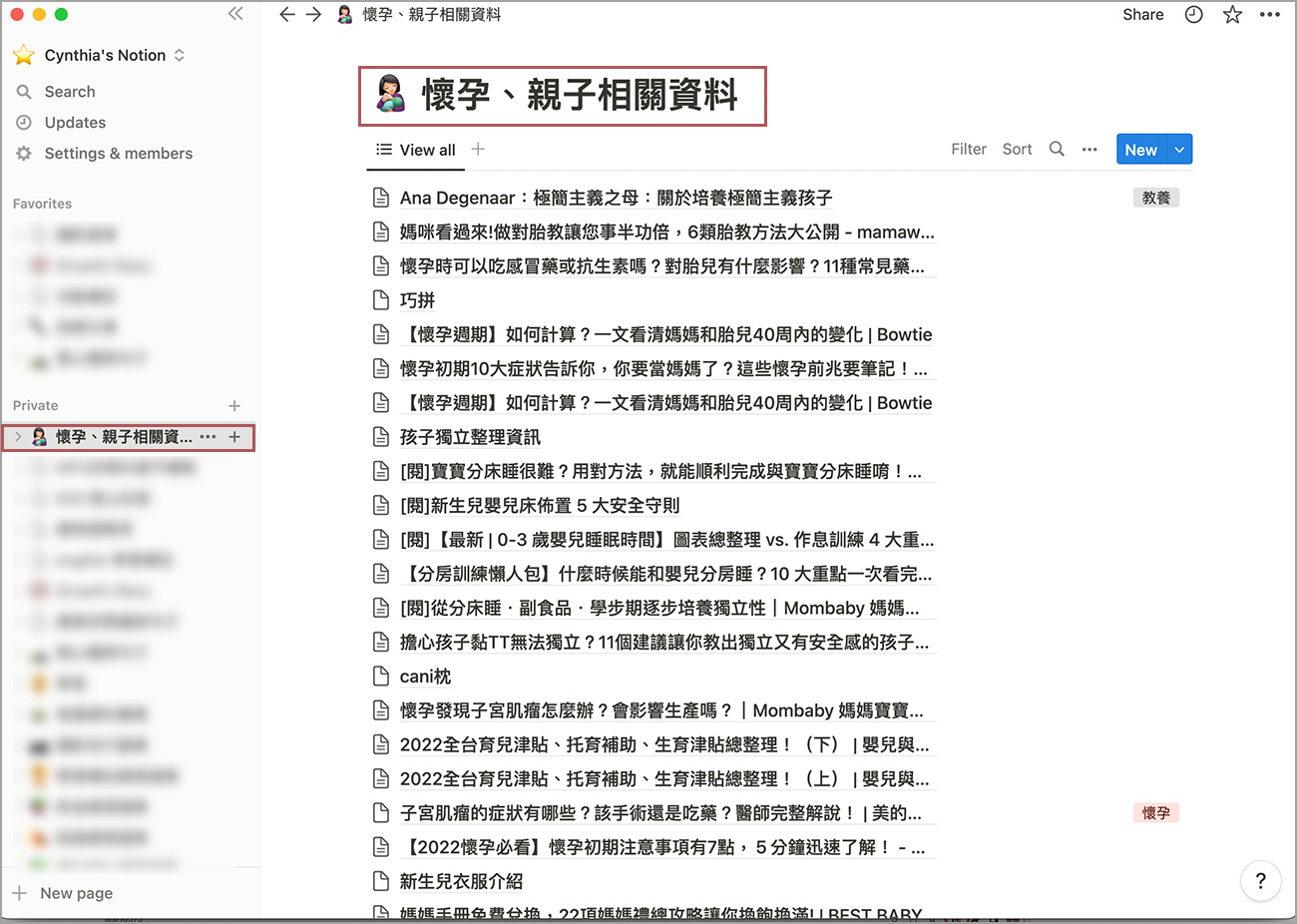
好的,那頁面跟資料庫這兩種要如何設定呢?
若你想放在頁面中,那就在Noton開設一個專門的頁面,打上你想要的標題,也可以換上喜歡的圖標喔,甚至放上美美的封面頁也可以,這部分教學請見《NOTION教學|超好用的筆記軟體,擁有行事曆、筆記、專案等無限可能,快來創建自己的知識庫》。
若是想單純搜集網頁放在資料庫中就好,那麼直接在待會儲存頁面時,在「加入到__」的選擇欄選擇「+建立網路連結資料庫」就OK囉!
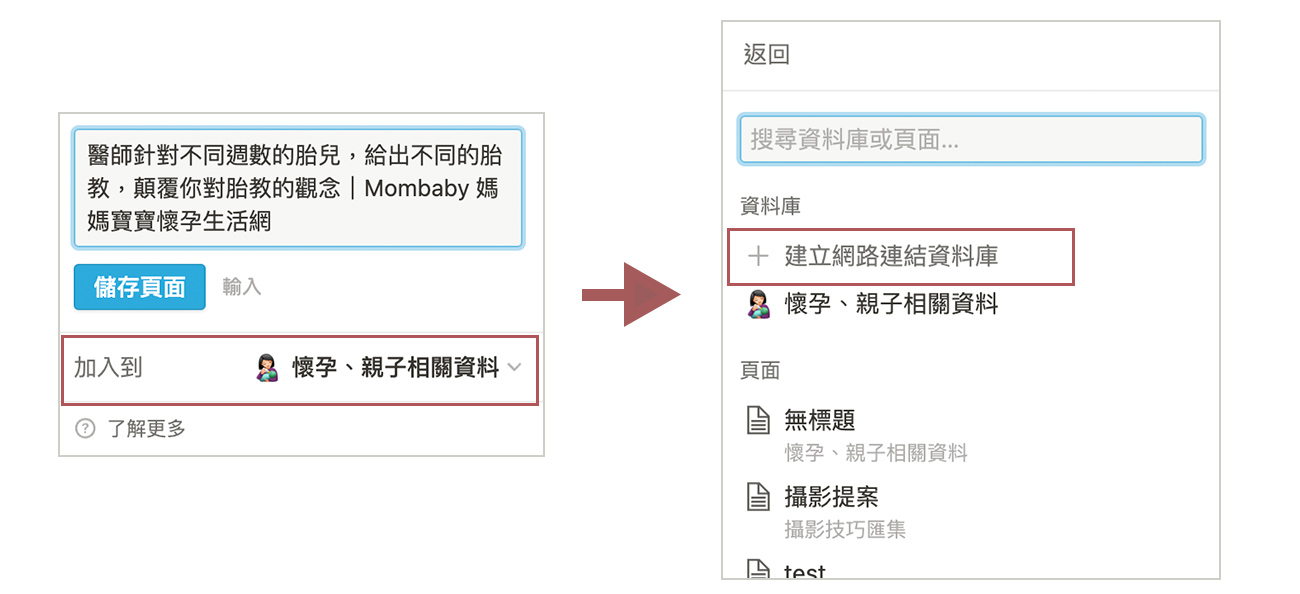
/ Step 3: 擷取選擇網頁 /
決定好自己想存放的位置後,就可以到你想要的網頁頁面,點擊剛剛搜尋欄右側的小圖標後,就會跳出儲存的小方塊,問你想要「加入到哪個頁面」,「想要設定什麼標題」,你就可以像上一步驟所教的,選擇頁面或是建立資料庫,並且選擇是否要調整標題內容。設定好後按「儲存頁面」就大功告成囉!是不是非常簡單。
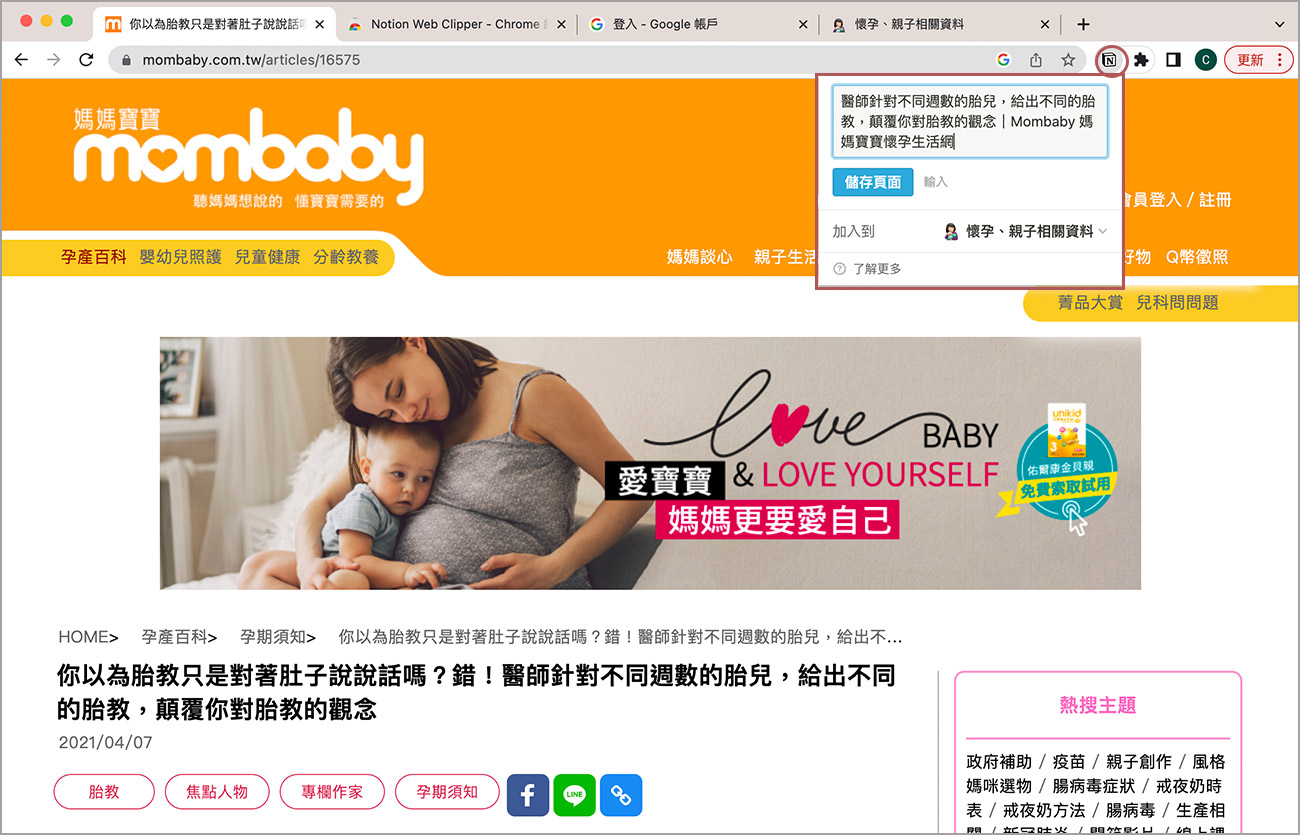
接下來我們進到Notion就可以在彙整資料庫中看到標題連結,若是新增的資料庫,可以再自行設定想要的資料庫名稱。點擊進去後可以看到文字圖片都已經複製到Notion筆記囉!
而且最最棒的是,不會有網頁有的沒的一堆廣告,也不會有花俏擾人的網頁設計,單純就是很乾淨的圖文。
在文章的資訊中會自動附上網址,方便連結,你也可以另外加上標籤Tags的選項,來幫文章分類。是不是超級簡單又好用呢!
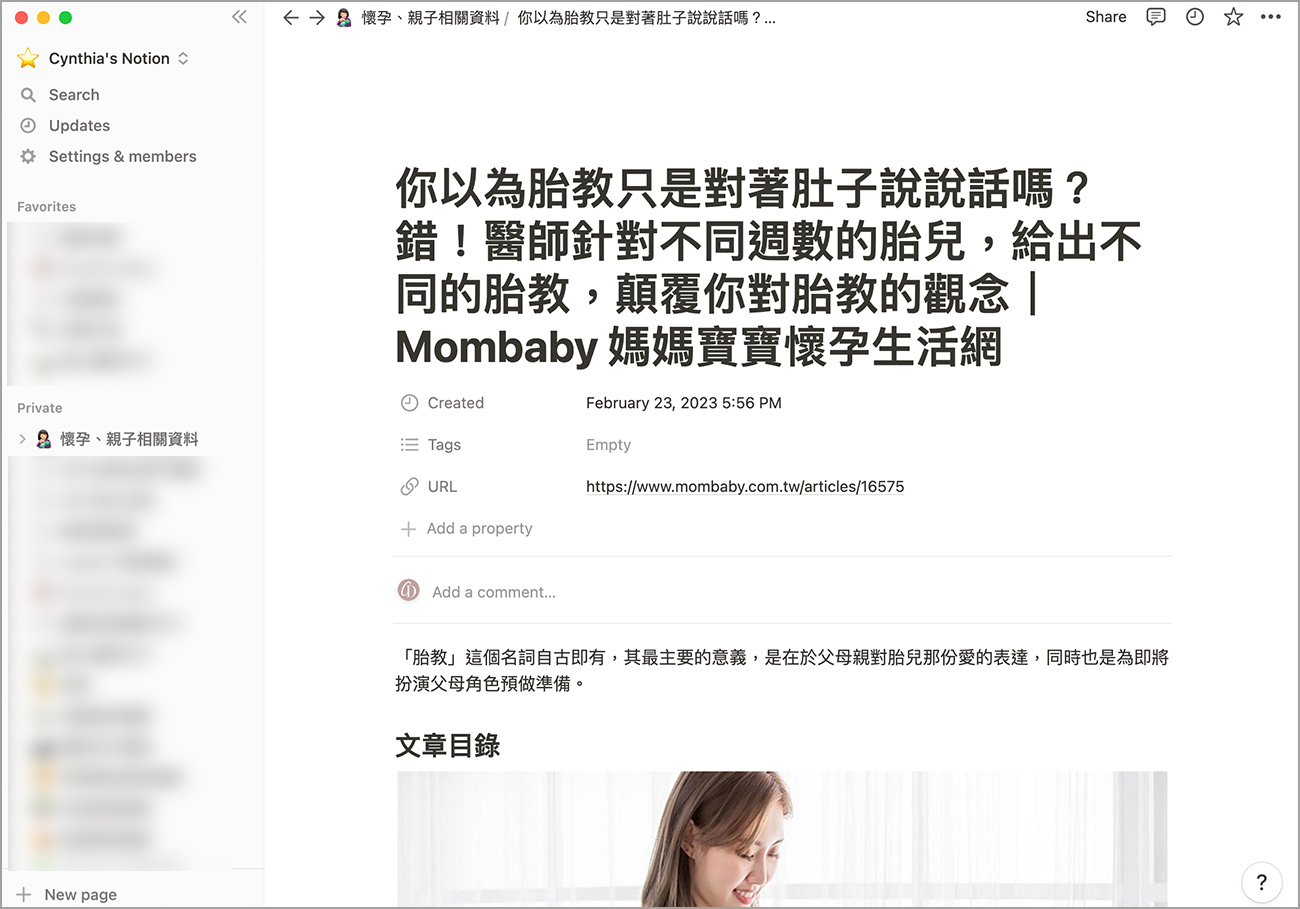
/ 手機版網頁擷取教學 /
手機是最常需要儲存文章功能的,有時候在捷運上看到很棒的一篇文章,但可能來不及閱讀全文,又或是很值得收藏到資料庫中,那Notion的網頁擷取功能就非常方便!
首先手機要先下載Notion App,可參閱之前的文章《NOTION教學|超好用的筆記軟體,擁有行事曆、筆記、專案等無限可能,快來創建自己的知識庫》。
接下來在自己想要儲存的網頁上的網址旁按下小圖示後,下方就會跳出各種分享方式,選擇App中的「Notion」,若沒看到圖示就拉到最右邊的「更多…」就可找到App,可把他設定成喜好項目方便未來使用。
按Save儲存後就輕輕鬆鬆下載網頁到資料庫囉!
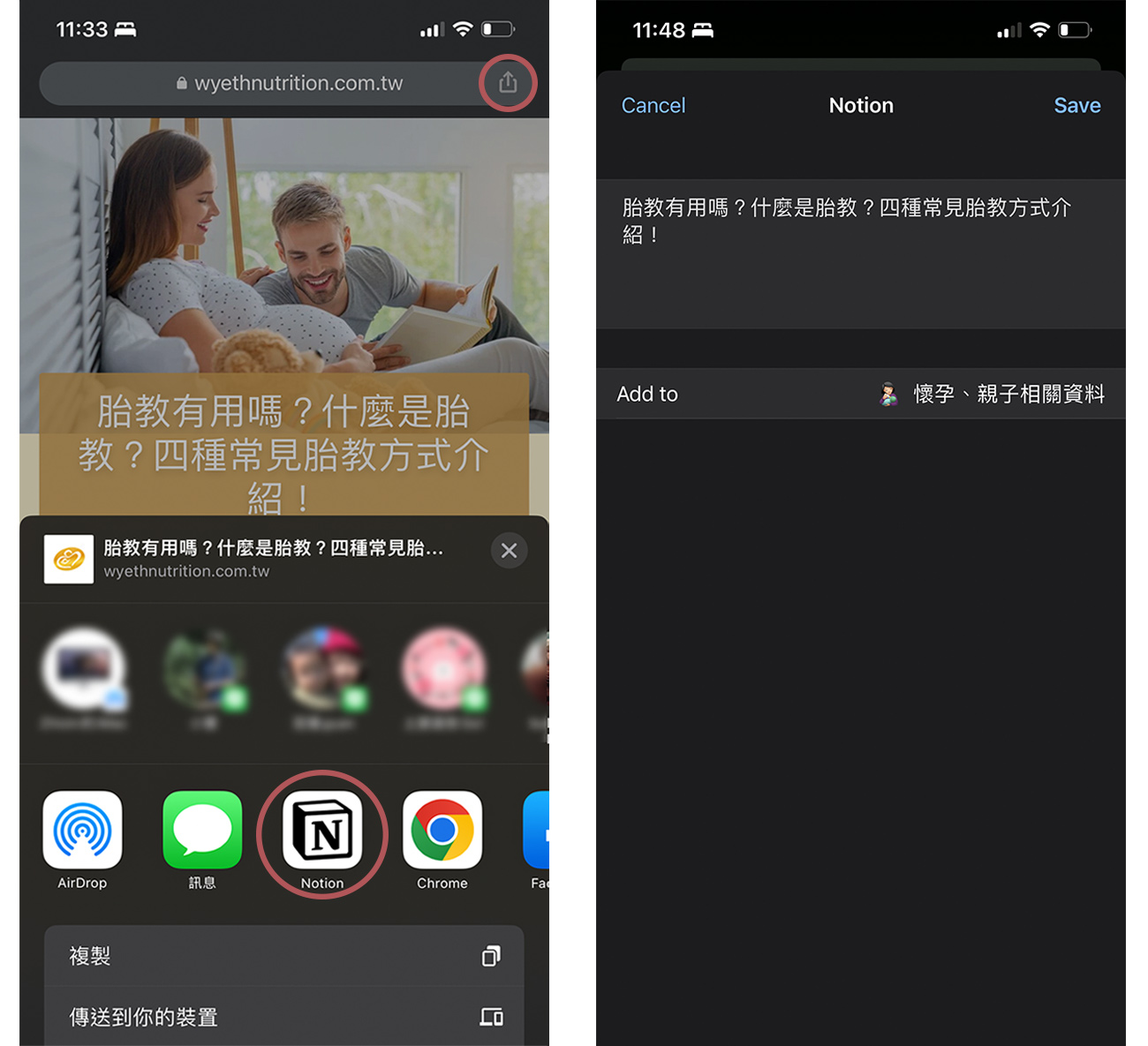
Notion Web Clipper 網頁擷取|優點
我覺得Notion的這個一鍵儲存網頁功能非常方便,操作起來也非常簡單,如果懂得善用Notion的系統性頁面結構,還能把資料庫整理到大主題之下,以下是我統整的幾個優點,也分享給你參考喔!
- 可快速輕鬆的將網頁分門別類儲存到各個分頁資料夾中。
- 儲存前可自由編輯網頁標題。
- 桌機版跟手機版都能通用,並且隨時連動。
- 下載後就可離線閱讀網頁。
- 儲存的網頁內容介面乾淨,只剩圖片跟文字。
- 可自由編輯下載後的網頁內容。
如果你喜歡我對Notion的教學分享,也歡迎留言給我,下次再與你分享更多Notion的超棒功能!
其他 Notion 教學文章推薦 >>>
▶ Notion 教學|超好用的筆記軟體,擁有行事曆、筆記、專案等無限可能,快來創建自己的知識庫